How to create a strong password
Latest update: November 18, 2019
ID: 3730
Create strong passwords and store them securely
Kaspersky Password Manager is a solution for desktop computers, laptops, and mobile devices. It will notify you about insecure or duplicate passwords and will help you to generate a strong and unique password. Kaspersky Password Manager securely stores all your passwords and automatically enters your credentials on websites and in applications.
We recommend that you use strong passwords to protect your personal data and prevent your accounts from being hacked. Always password-protect your accounts.
Strong password requirements
- The password should consist of at least eight characters.
If you are using Windows, make sure that a minimum password length of 8 characters is set in the operating system settings. See below for instructions. - The password should contain uppercase and lowercase characters, numbers, spaces, and special characters.
E.g. oNQZnz$Hx2.
Do not use
- Personal information that is easy to find. E.g. your first or last name, your birthday.
- Popular words and character combinations. E.g. password, admin, abcd, qwerty,1234567.
How to generate a password
- Think of an algorithm to generate a password.
For instance, take a favorite poem or saying as a base. Type it out in upper and lower case letters, then switch some of them for characters or digits that look similar, e.g. $TЯo№g P@Ѕsω0Rδ - Use a password generator.
With Kaspersky Password Manager, you can generate strong passwords automatically, check the strength of your passwords, and store them in a secure vault. You can also add the Kaspersky Password Manager extension to your browser and fill password fields on websites automatically.
How often you should change passwords
We recommend that you change your password every three months.
Password protection measures
- Do not share your passwords with anyone.
- Do not keep your passwords written in a place where they can be easily found.
- Use a password manager or a built-in password storage tool in your browser.
- Use different passwords for each account. If you use the same passwords for every account, all your data can be put at risk at once.
How to check or change the minimum password length in Windows
- Open the command prompt as an Administrator. See this article for instructions.
- To view the current minimum password length, enter the command net accounts and press Enter on the keyboard.
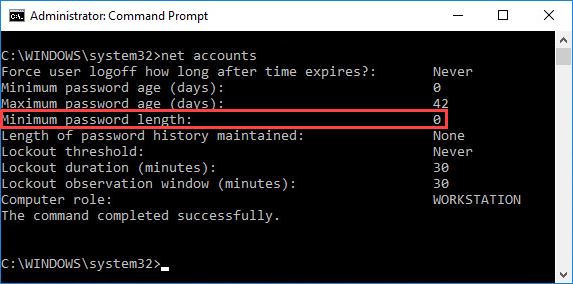
- To set a minimum password length, enter the command net accounts /minpwlen:n (where n is a number from 0 to 14) and press Enter on the keyboard. We recommend setting a minimum password length from 8 to 14 characters.
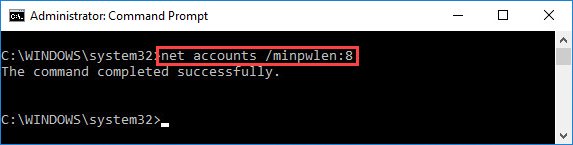
The minimum password length in Windows will be changed.